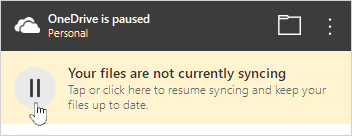Si desea detener la sincronización OneDrive en el equipo porque se encuentra en una conexión a Internet de uso medido o lenta, puede Pausar y Reanudar la sincronización.
Pausarla y reanudarla también puede resultarle útil si el estado de OneDrive se muestra como “Procesando cambios” durante un tiempo prolongado.
Cómo pausar la sincronización
-
Haz clic con el botón derecho en el icono OneDrive de la barra de tareas (o la barra de menús) (o presiona CTRL en Mac).
-
Elige durante cuánto tiempo deseas hacer una pausa: 2, 8 o 24 horas y comprueba que los iconos de nube OneDrive blanco o azul del área de notificación se muestran En pausa.
Notas:
-
Si no ves la nube de OneDrive en la barra de tareas o la barra de menús, lee No puedo ver ningún icono de OneDrive.
-
OneDrive se pausará automáticamente cuando el equipo entre en modo de ahorro de batería o cuando estés conectado a una red de uso medido.
-
Si tiene tanto OneDrive como OneDrive para la Empresa, puede pausar y reanudarlos de forma independiente.
-
Cómo reanudar la sincronización
La sincronización se reanudará automáticamente cuando el tiempo de pausa haya finalizado. También puede reanudarla manualmente en cualquier momento.
-
Seleccione el icono de OneDrive pausado en el área de notificación o menú:
-
En el centro de actividades, seleccione o el cuadro amarillo para volver a empezar:
Más información
Desactivar, deshabilitar o desinstalar OneDrive
¿Necesita más ayuda?
|
|
Contacte con el soporte técnico Para obtener ayuda con tus suscripciones y tu cuenta de Microsoft, visita Ayuda de facturación & cuenta. Para obtener soporte técnico, vaya a Ponerse en contacto con el Soporte técnico de Microsoft, escriba el problema y seleccione Obtener ayuda. Si aún necesita ayuda, seleccione Ponerse en contacto con el soporte técnico para que se enrute a la mejor opción de soporte técnico. |
|
|
|
Administradores Los administradores deben ver la Ayuda para administradores de OneDrive, la comunidad tecnológica de OneDrive o ponerse en contacto con Microsoft 365 para soporte empresarial. |